
दूसरे ऐप से एक शॉर्टकट लॉन्च करें
आप किसी ऐप से शॉर्टकट रन कर सकते है ताकि उस ऐप को छोड़े बिना सामग्री को प्रोसेस कर सकें। इसके लिए आपको शेयर बटन ![]() के माध्यम से और दूसरे ऐप्स से शॉर्टकट को ऐक्सेस योग्य बनाना होगा।
के माध्यम से और दूसरे ऐप्स से शॉर्टकट को ऐक्सेस योग्य बनाना होगा।
उदाहरण के लिए, किसी दूसरे ऐप में शेयर बटन पर टैप करके, आप Safari में किसी पृष्ठ से सभी इमेज को ग्रैब करने के लिए शॉर्टकट को सक्रिय कर सकते हैं, देखी जानी वाली टेक्स्ट फ़ाइल को रूपांतरित कर सकते हैं और अपनी तस्वीर लाइब्रेरी में इमेज को संपादित कर सकते हैं।
दूसरे ऐप में शॉर्टकट चलाने के लिए सक्षम करें।
अन्य ऐप में शॉर्टकट को चलाने के लिए, आपको इसे दूसरे ऐप में शेयर शीट में दिखने के लिए सक्षम करना होगा—यह वह विंडो होती है जो तब दिखाई देती है जब आप किसी दूसरे ऐप में शेयर बटन ![]() पर टैप करें।
पर टैप करें।
मेरे शॉर्टकट
 में, किसी शॉर्टकट
में, किसी शॉर्टकट  पर टैप करें।
पर टैप करें।शॉर्टकट संपादक में शॉर्टकट खुलता है।
विवरण खोलने के लिए
 पर टैप करें, फिर शेयर शीट में दिखाएँ चालू करें।
पर टैप करें, फिर शेयर शीट में दिखाएँ चालू करें।नुस्ख़ा : शॉर्टकट यूज़र गाइड ऐक्सेस करने के लिए शॉर्टकट सहायता पर टैप करें।
शेयर शीट प्रकार लेबल वाली एक नई पंक्ति, शॉर्टकट के आधार पर "कुछ भी" या इनपुट प्रकारों की एक सूची के बाद दिखाई देती है। “Anything,” आपको बताता है कि शॉर्टकट सभी प्रकार की सामग्री को स्वीकार करेगा जब आप दूसरे ऐप में शॉर्टकट चलाते हैं।
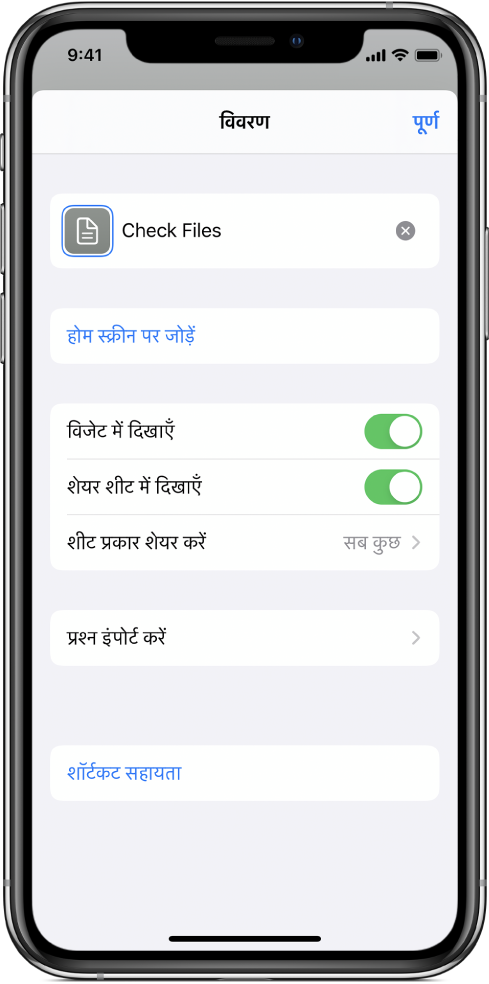
वैकल्पिक : इनपुट का प्रकार सीमित करने के लिए, “शेयर शीट प्रकार” पंक्ति में
 पर टैप करें, स्वीकृत कॉन्टेंट प्रकार (उदाहरण के लिए, संपर्क या फ़ाइल) हटाने के लिए एक या अधिक पंक्तियों पर टैप करें, फिर पिछले स्क्रीन पर लौटने के लिए विवरण पर टैप करें।
पर टैप करें, स्वीकृत कॉन्टेंट प्रकार (उदाहरण के लिए, संपर्क या फ़ाइल) हटाने के लिए एक या अधिक पंक्तियों पर टैप करें, फिर पिछले स्क्रीन पर लौटने के लिए विवरण पर टैप करें।
शॉर्टकट द्वारा स्वीकार करने वाली सामग्री को सीमित करके शॉर्कट किसी ऐप में शेयरकरण विकल्पों को स्ट्रीमलाइन करता है, शॉर्टकट को छिपाकर जो ऐप के लिए प्रासंगिक नहीं होते हैं। उदाहरण के लिए, ऐसा शार्टकट जो केवल संपर्को को स्वीकार करता है नक्शा ऐप में शेयरकरण एक्सटेंशन के रूप में दिखाई नहीं देगा। शॉर्टकट में शेयर शीट प्रकार समझना में इनपुट प्रकारों और उनकी परिभाषाओं की पूरी सूची देखें।
सेव करने के लिए “पूर्ण” पर टैप करें।
अब शॉर्टकट दूसरे ऐप में उपलब्ध होगा। दूसरे ऐप से शॉर्टकट चलाने के विवरणों के लिए अगला कार्य देखें।
अन्य ऐप में शॉर्टकट चलाएँ
आपके द्वारा पहले के काम पूरे करने के बाद, आप किसी भी ऐप से शॉर्टकट चला सकते हैं जिसमें शेयर बटन ![]() हो।
हो।
किसी ऐप में सामग्री चुनें।
उदाहरण के लिए चलाने के लिए आपके द्वारा योजित शॉर्टकट पर निर्भर करते हुए आप टेक्स्ट या किसी इमेज का ब्लॉक चुन सकते हैं।
 टैप करें।
टैप करें।उपलब्ध शॉर्टकट दिखाने के लिए स्क्रोल डाउन करें।
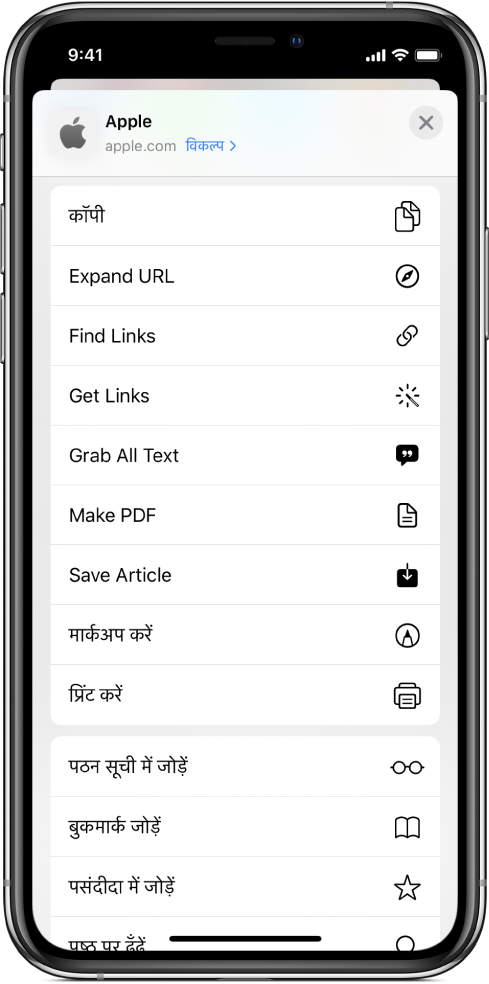
शॉर्टकट बटन पर टैप करें।
शॉर्टकट संपादक दिखाई देता है जो शॉर्टकट चलाने पर प्रत्येक क्रिया की प्रगति दिखाता है।
नोट : शेयर शीट से लॉन्च किए गए शॉर्टकट में उपलब्ध मेमोरी (RAM) सीमित मात्रा में होती है। इसका मतलब है कि ऐसे शॉर्टकट जो अधिक डेटा को संसाधित करता है उसे दूसरे ऐप पर चलाने पर वह अनपेक्षित रूप से बंद हो सकता है। यदि ऐसा होता है, तो अपने शॉर्टकट में Continue Shortcut in App क्रिया शामिल करें जो शॉर्टकट ऐप में खुलती है और जहाँ अधिक मेमोरी उपलब्ध होती है।